
Tarlaíonn sé mar sin go gcaithfidh an t-úsáideoir an focal faire a athrú óna chuntas Gmail. Is cosúil go bhfuil gach rud simplí, ach tá sé deacair do na daoine sin nach n-úsáideann ach an tseirbhís seo go minic nó tá siad go hiomlán nua chun comhéadan mearbhall Google Mail a nascleanúint. Tá an t-alt seo beartaithe le haghaidh míniú céim ar chéim ar conas an teaglaim rúnda carachtar a athrú i ríomhphost Jimail.
Ceacht: Cruthaigh Ríomhphost i Gmail
Athraigh Pasfhocal Gmail
Déanta na fírinne, is tasc measartha simplí é pasfhocal a athrú a thógann cúpla nóiméad agus a dhéantar i gcúpla céim. D’fhéadfadh deacrachtaí teacht chun cinn do na húsáideoirí sin a d’fhéadfadh mearbhall a fháil i gcomhéadan neamhghnách.
- Logáil isteach i do chuntas Gmail.
- Cliceáil ar an bhfearas atá ar dheis.
- Anois roghnaigh "Socruithe".
- Téigh go Cuntas agus Iompórtáil, agus ansin cliceáil "Athraigh Pasfhocal".
- Deimhnigh do shean tacar carachtar rúnda. Sínigh isteach.
- Anois is féidir leat teaglaim nua a iontráil. Caithfidh pasfhocal a bheith ocht gcarachtar ar a laghad. Ceadaítear uimhreacha agus litreacha Laidineacha de chláir éagsúla, chomh maith le carachtair.
- Deimhnigh é sa chéad réimse eile, agus ansin cliceáil "Athraigh Pasfhocal".
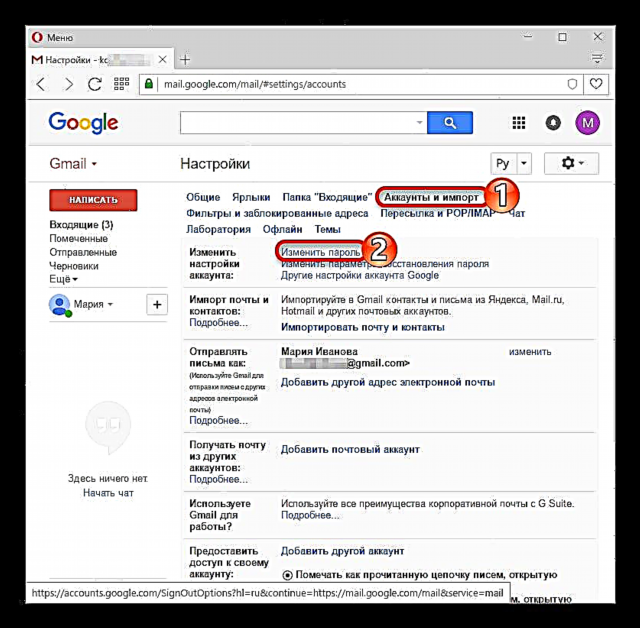
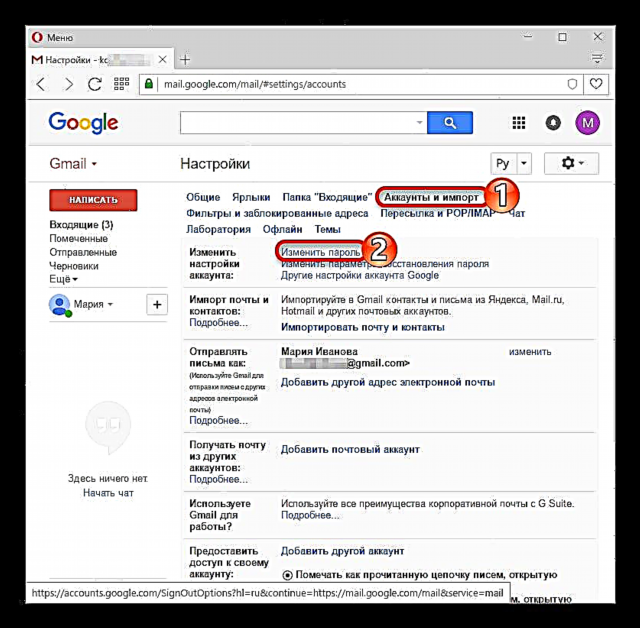


Is féidir leat an teaglaim rúnda a athrú freisin tríd an gcuntas Google féin.
- Téigh chuig do chuntas.
- Cliceáil Slándáil agus Iontráil.
- Scrollaigh síos beagán agus faigh Pasfhocal.
- Tríd an nasc seo a leanúint, caithfidh tú do shraith seancharachtar a dhearbhú. Ina dhiaidh sin, beidh an leathanach chun an focal faire a athrú luchtaithe.



Anois is féidir leat a bheith sábháilte do shlándáil do chuntas, ó athraíodh an focal faire dó go rathúil.











